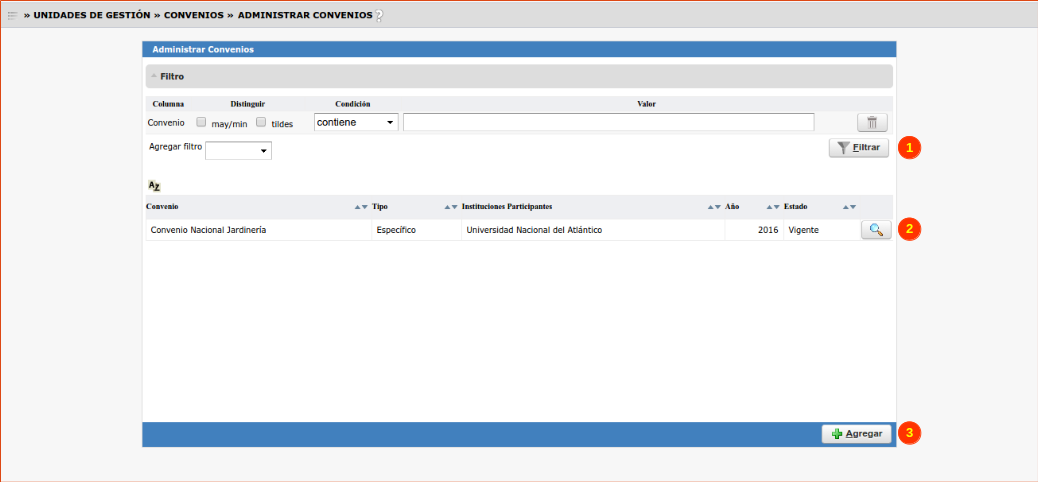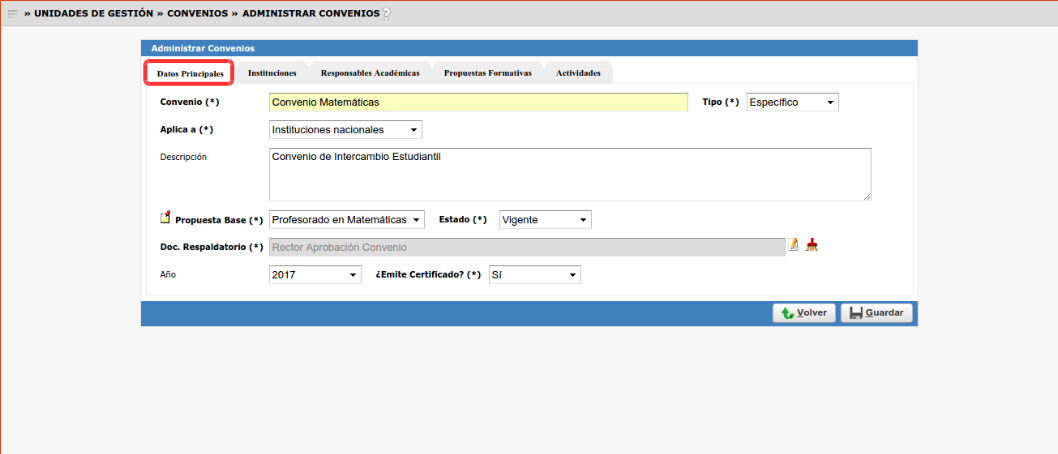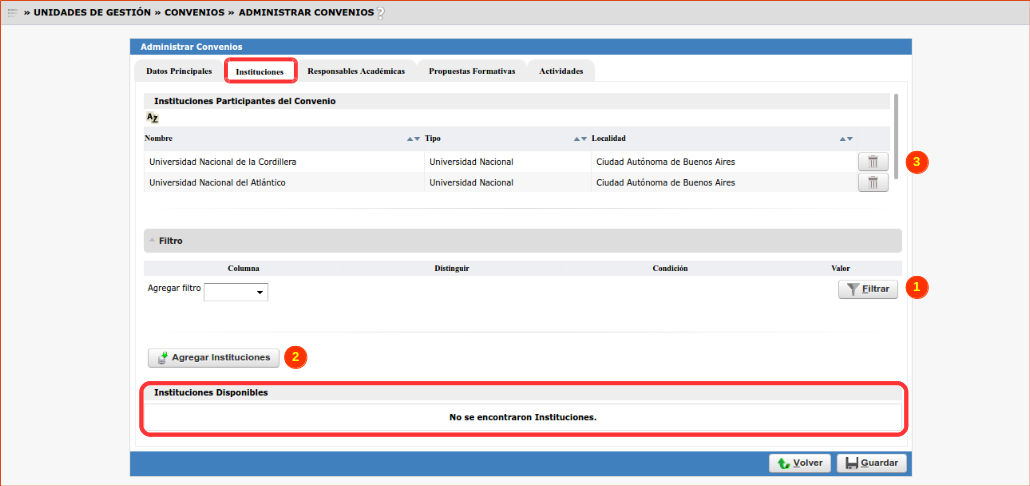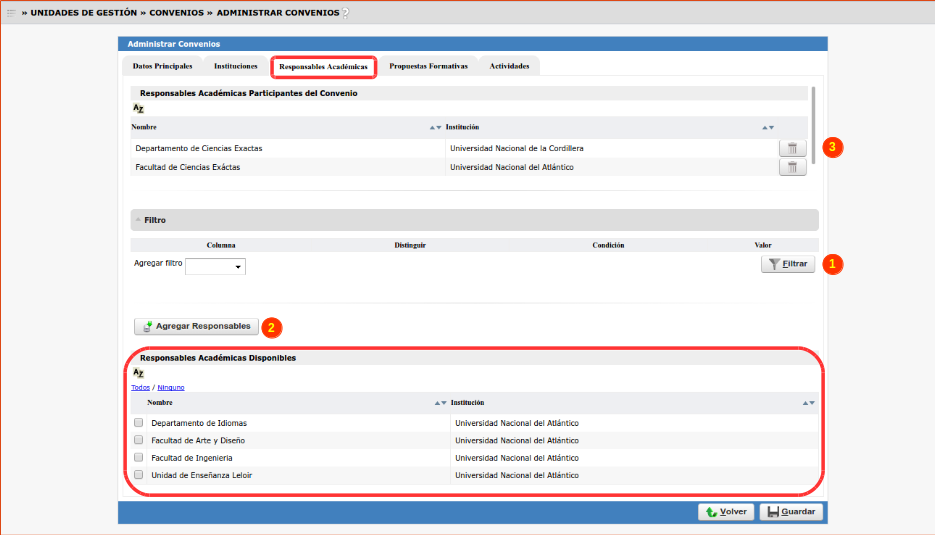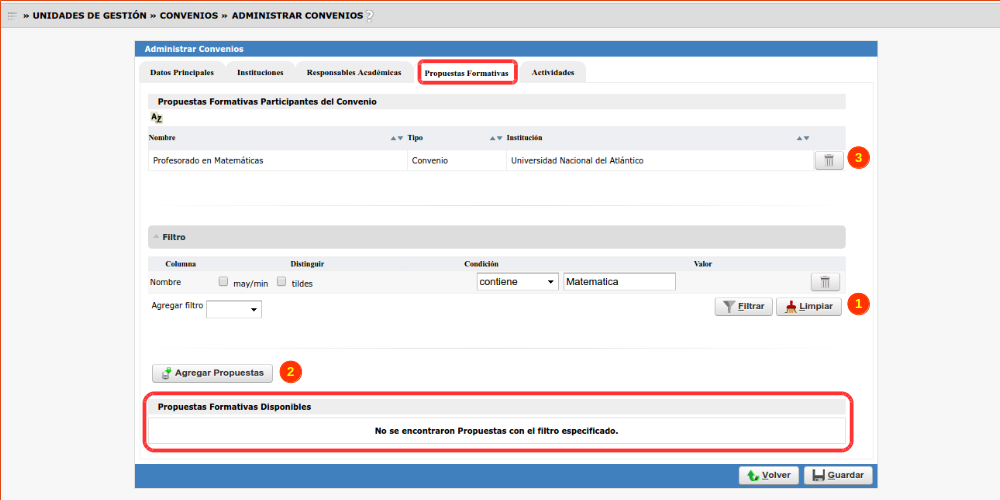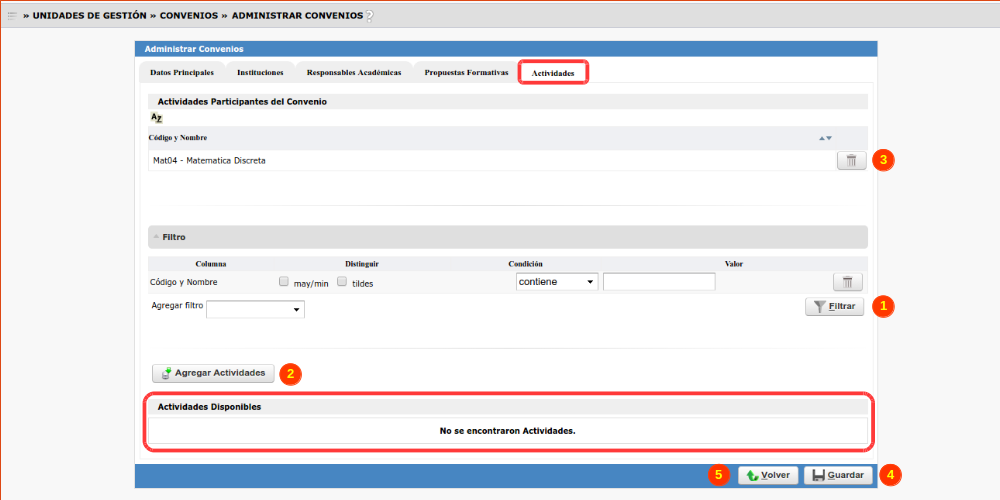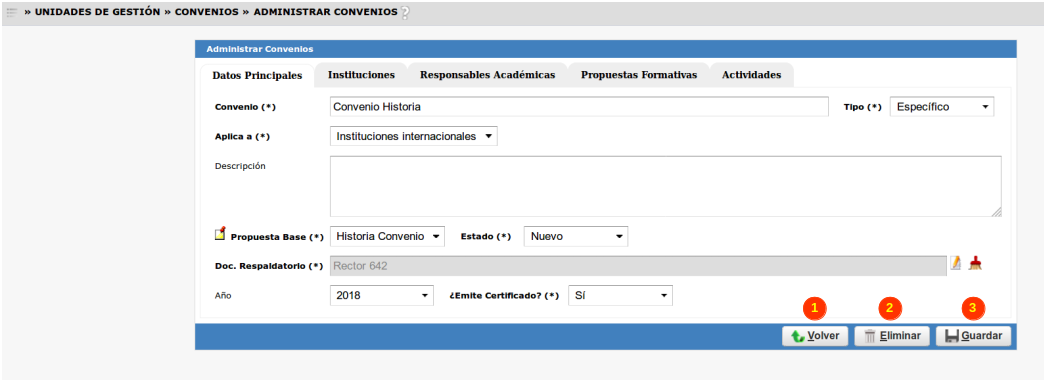SIU-Guarani/Version3.19.0/documentacion de las operaciones/unidades de gestion/administrar convenios
Sumario
Administrar Convenios
Objetivo
Registrar y administrar los distintos Convenios que posee la Institución.
Pre Requisitos
| Dato de la ventana | Descripción | Operación |
|---|---|---|
| Tipos de Convenios | Deberán existir Tipos de Convenios. | Administrar Tipos de Convenios |
| Instituciones | Deben estar cargadas las Instituciones participantes en el Convenio. | Instituciones |
| Responsables Académicas | Se deberán registrar las Responsables Académicas, asociadas a las Instituciones participantes del Convenio. | Administrar Responsables Académicas |
| Propuestas Formativas | Deberán existir Propuestas Formativas, con sus correspondientes Planes de Estudios. | Administrar Propuestas Formativas Administrar Planes de Estudio |
| Actividades | Deberán existir Actividades para ser implementadas en el Convenio. | Administrar Actividades |
Ubicación en el Sistema
Unidades de Gestión >> Convenios >> Administrar Convenios
Pantalla Inicial
Al ingresar a la operación se presenta una pantalla en la cual podemos visualizar todos los Convenios registradas en el sistema, en el caso que los hubiese. Esta pantalla permite filtrar la información a traves de los campos Convenio, Tipo, Institución, Aplica a, Año y Estado haciendo clic en el botón Filtrar (1), tal como se muestra en la imagen a continuación:
Mediante esta operación, también podremos Consultar, Modificar o Eliminar (2) o Agregar (3) nuevos Convenios en el sistema.
Agregar Convenio
Para agregar un nuevo Convenio, el sistema mostrará la siguiente pantalla:
En la pestaña Datos Principales se deberá cargar la siguiente información:
- Convenio (*): Nombre del Convenio a registrar
- Tipo (*): Se deberá seleccionar el Tipo de Convenio previamente registrado a través de la operación Administrar Tipos de Convenios
- Aplica a (*): Se deberá indicar si el Convenio aplica a Instituciones Nacionales o Internacionales
- Descripción: Descripción del Convenio a registrar.
- Propuesta Base (*): Se deberá indicar cual es la Propuesta Formativa a la cual se inscribirán los Alumnos para Participar del Convenio
- Estado (*): Se deberá indicar si el estado del Convenio es Nuevo, Vigente o Baja.
- Doc. Respaldatorio (*): Se deberá adjuntar el Documento Respaldatorio que avala la carga del Convenio
- Año:
- Emite Certificado (*): Se deberá indicar si se emite Certificado en relación al Convenio a los Alumnos que participan en el.
Una vez cargados los datos en la primera pestaña, se deberán cargar los datos de la pestaña Instituciones tal como se muestra a continuación:
En la parte inferior de la pantalla se listarán todas las Instituciones cargadas en el sistema. Dicho listado podrá ser filtrado haciendo clic en el botón Filtrar (1). Luego, se deberán seleccionar las Instituciones que componen el Convenio y, haciendo clic en el botón Agregar Instituciones (2), se agregarán las mismas en el listado superior de Instituciones Participantes del Convenio. Haciendo clic en el Tacho (3) se podrán desasociar las Instituciones seleccionadas.
Luego, se deberán registrar los datos de la pestaña Responsables Académicas tal como se detalla a continuacion:
En esta pantalla se deberán asociar las Responsables Académicas, registradas en el sistema asociadas a las Instituciones seleccionadas en la pestaña anterior, al Convenio. El procedimiento para asociar las Responsables Académicas es el mismo que se mostró para la asociación de Instituciones.
Una vez seleccionadas las Instituciones y sus correspondientes Responsables Académicas, corresponde determinar que Propuestas Formativas participarán en el Conventio, tal como se ejemplifica en la siguiente pantalla:
Las Propuestas Formativas que se podrán asociar al Convenio dependerán de las Instituciones y Responsables Académicas seleccionadas en las Pestañas anteriores. Asimismo, las propuestas formativas seleccionadas no tendrán relacion con la Propuesta Base seleccionada en la pestaña Datos Principales.
Finalmente se deberán asociar las Actividades, asociadas a las Propuestas Formativas seleccionadas en la pantalla anterior, para determinar que Actividades serán utilizadas por defecto en los Planes de Estudios de la Propuesta Base del Convenio. A continuación, se muestra la pantalla de asociación de Actividades:
Una vez que se hayan registrados todos los datos solicitados, se deberá hacer clic en el botón Guardar (4). Si se desea volver a la Pantalla Inicial sin guardar los datos se deberá hacer clic en el botón Volver (5).
Una vez guardados los datos, el sistema mostrará la siguiente pantalla de confirmación:
Consultar, Modificar o Eliminar Convenio
A partir de la pantalla de listado de Convenios, haciendo clic en el botón de la Lupa (2) el sistema mostrará la siguiente pantalla:
De esta manera en la siguiente pantalla se podrán Consultar los datos relacionados a un Convenio. Asimismo se habilitaran todos los campos que permitirá realizar alguna modificación. Para guardar los cambios, se deberá realizar clic en el botón Guardar (3).
Para borrar el Convenio, se deberá presionar el botón Eliminar (2).
Si se desea volver a la pantalla anterior, se deberá hacer clic en Volver (1).